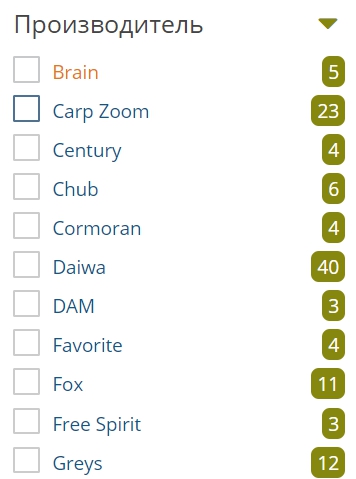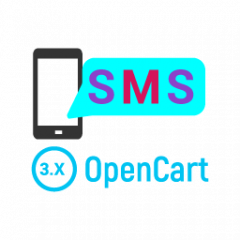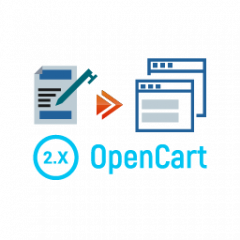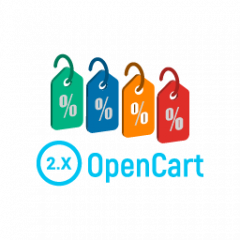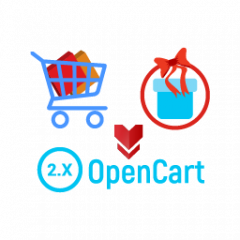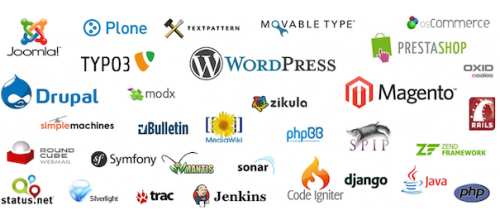- 1
- 2
- 3
- 4
- 5
- 6
- 7
- 8
- 9
- 10
- 11
- 12
- 13
- 14
- 15
- 16
- 17
- 18
- 19
- 20
- 21
- 22
- 23
- 24
- 25
- 26
- 27
- 28
- 29
- 30
- 31
- 32
- 33
- 34
- 35
- 36
- 37
- 38
- 39
- 40
- 41
- 42
- 43
- 44
- 45
- 46
- 47
- 48
- 49
- 50
- 51
- 52
- 53
- 54
- 55
- 56
- 57
- 58
- 59
- 60
- 61
- 62
- 63
- 64
- 65
- 66
- 67
- 68
- 69
- 70
- 71
- 72
- 73
- 74
- 75
- 76
- 77
- 78
- 79
- 80
- 81
- 82
- 83
- 84
- 85
- 86
- 87
- 88
- 89
- 90
- 91
- 92
- 93
- 94
- 95
- 96
- 97
- 98
- 99
- 100
- 101
- 102
- 103
- 104
- 105
- 106
- 107
- 108
- 109
- 110
- 111
- 112
- 113
- 114
- 115
- 116
- 117
- 118
- 119
- 120
- 121
- 122
- 123
- 124
- 125
- 126
- 127
- 128
- 129
- 130
- 131
- 132
- 133
- 134
- 135
- 136
- 137
- 138
- 139
- 140
- 141
- 142
- 143
- 144
- 145
- 146
- 147
- 148
- 149
- 150
- 151
- 152
- 153
- 154
- 155
- 156
- 157
- 158
- 159
- 160
- 161
- 162
- 163
- 164
- 165
- 166
- 167
- 168
- 169
- 170
- 171
- 172
- 173
- 174
- 175
- 176
- 177
- 178
- 179
- 180
- 181
- 182
- 183
- 184
- 185
- 186
- 187
- 188
- 189
- 190
- 191
- 192
- 193
- 194
- 195
- 196
- 197
- 198
- 199
- 200
- 201
- 202
- 203
- 204
- 205
- 206
- 207
- 208
- 209
- 210
- 211
- 212
- 213
- 214
- 215
- 216
- 217
- 218
- 219
- 220
- 221
- 222
- 223
- 224
- 225
- 226
- 227
- 228
- 229
- 230
- 231
- 232
- 233
- 234
- 235
- 236
- 237
- 238
- 239
- 240
- 241
- 242
- 243
- 244
- 245
- 246
- 247
- 248
- 249
- 250
- 251
- 252
- 253
- 254
- 255
- 256
- 257
- 258
- 259
- 260
- 261
- 262
- 263
- 264
- 265
- 266
- 267
- 268
- 269
- 270
- 271
- 272
- 273
- 274
- 275
- 276
- 277
- 278
- 279
- 280
- 281
- 282
- 283
- 284
- 285
- 286
- 287
- 288
- 289
- 290
- 291
- 292
- 293
- 294
- 295
- 296
- 297
- 298
- 299
- 300
- 301
- 302
- 303
- 304
- 305
- 306
- 307
- 308
- 309
- 310
- 311
- 312
- 313
- 314
- 315
- 316
- 317
- 318
- 319
- 320
- 321
- 322
- 323
- 324
- 325
- 326
- 327
- 328
- 329
- 330
- 331
- 332
- 333
- 334
- 335
- 336
- 337
- 338
- 339
- 340
- 341
- 342
- 343
- 344
- 345
- 346
- 347
- 348
- 349
- 350
- 351
- 352
- 353
- 354
- 355
- 356
- 357
- 358
- 359
- 360
- 361
- 362
- 363
- 364
- 365
- 366
- 367
- 368
- 369
- 370
- 371
- 372
- 373
- 374
- 375
- 376
- 377
- 378
- 379
- 380
- 381
- 382
- 383
- 384
- 385
- 386
- 387
- 388
- 389
- 390
- 391
- 392
- 393
- 394
- 395
- 396
- 397
- 398
- 399
- 400
- 401
- 402
- 403
- 404
- 405
- 406
- 407
- 408
- 409
- 410
- 411
- 412
- 413
- 414
- 415
- 416
- 417
- 418
- 419
- 420
- 421
- 422
- 423
- 424
- 425
- 426
- 427
- 428
- 429
- 430
- 431
- 432
- 433
- 434
- 435
- 436
- 437
- 438
- 439
- 440
- 441
- 442
- 443
- 444
- 445
- 446
- 447
- 448
- 449
- 450
- 451
- 452
- 453
- 454
- 455
- 456
- 457
- 458
- 459
- 460
- 461
- 462
- 463
- 464
- 465
- 466
- 467
- 468
- 469
- 470
- 471
- 472
- 473
- 474
- 475
- 476
- 477
- 478
- 479
- 480
- 481
- 482
- 483
- 484
- 485
- 486
- 487
- 488
- 489
- 490
- 491
- 492
- 493
- 494
- 495
- 496
- 497
- 498
- 499
- 500
- 501
- 502
- 503
- 504
- 505
- 506
- 507
- 508
- 509
- 510
- 511
- 512
- 513
- 514
- 515
- 516
- 517
- 518
- 519
- 520
- 521
- 522
- 523
- 524
- 525
- 526
- 527
- 528
- 529
- 530
- 531
- 532
- 533
- 534
- 535
- 536
- 537
- 538
- 539
- 540
- 541
- 542
- 543
- 544
- 545
- 546
- 547
- 548
- 549
- 550
- 551
- 552
- 553
- 554
- 555
- 556
- 557
- 558
- 559
- 560
- 561
- 562
- 563
- 564
- 565
- 566
- 567
- 568
- 569
- 570
- 571
- 572
- 573
- 574
- 575
- 576
- 577
- 578
- 579
- 580
- 581
- 582
- 583
- 584
- 585
- 586
- 587
- 588
- 589
- 590
- 591
Як налаштувати фільтри і створити посадкові сторінки, щоб ефективно використовувати функціонал SEO-фільтр
Купити модуль можна тут: https://neoseo.com.ua/uk/seo-filter-opencart-1-5-x-2-1-x
Зміст
-
Встановлення модуля "SEO-Фільтр від веб-студії NeoSeo"
Для встановлення модуля “SEO-Фільтр від веб-студії NeoSeo” необхідно:
- Перейти в адміністративну панель сайту і вибрати розділ “Доповнення”->”Модулі”:
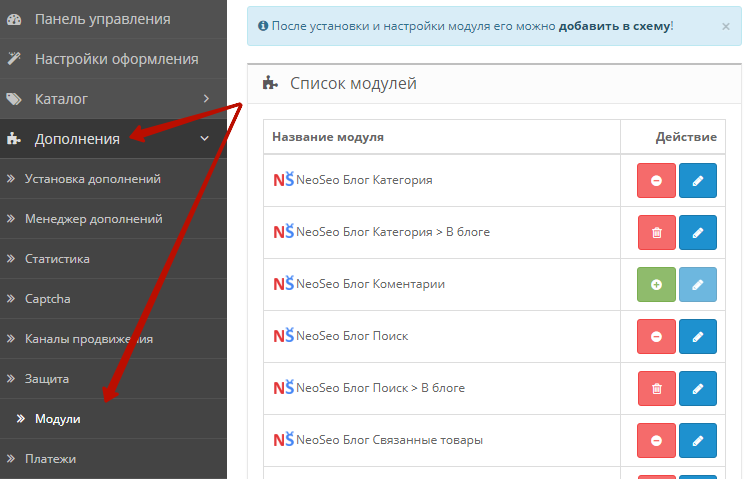
- У списку модулів вибрати "SEO-Фільтр від веб-студії NeoSeo - Налаштування" і натиснути кнопку “Встановити”.

- Перейти в розділ "Доповнення" -> "Менеджер доповнень" і у вікні, натиснути на кнопку “Оновити”.
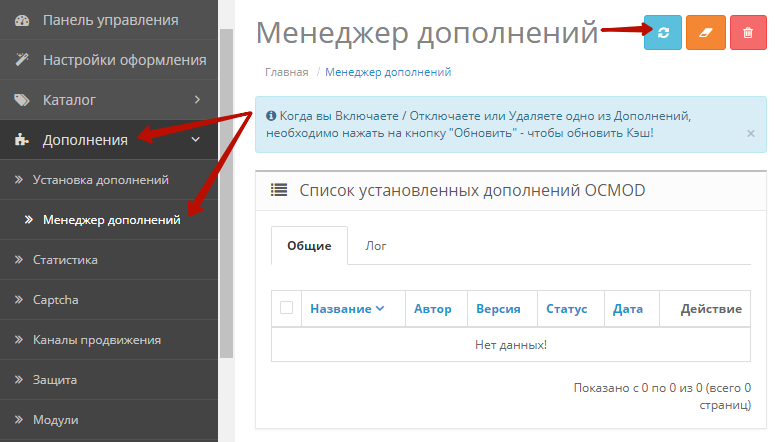
На цьому встановлення модуля завершено і можна переходити до редагування налаштувань модуля.
-
Редагування налаштувань модуля "SEO-Фільтр від веб-студії NeoSeo - Налаштування"
Даний модуль призначений для коригування загальних налаштувань фільтра. Для редагування налаштувань модуля необхідно перейти в адміністративну панель сайту і вибрати розділ "Доповнення" -> "Модулі". У списку модулів вибрати "SEO-Фільтр від веб-студії NeoSeo-Настройки" і натиснути на кнопку "Редагувати":
Після цього на екрані з'явиться вікно редагування налаштувань модуля:
Вкладка "Загальні" призначена для настройки наступних параметрів:
- Використовувати кеш. Якщо, при роботі модуля, необхідно використовувати кеш, в полі “Використовувати кеш”, виберіть значення “Включено”:

Даний модуль дозволяє очищати кеш фільтра. Для цього необхідно натиснути на кнопку “Скинути кеш фільтра”:
- Використовувати знижки. Якщо необхідно, щоб при фільтрації товарів за ціною, використовувалася ціна товару з урахуванням вкладки “Знижки”:
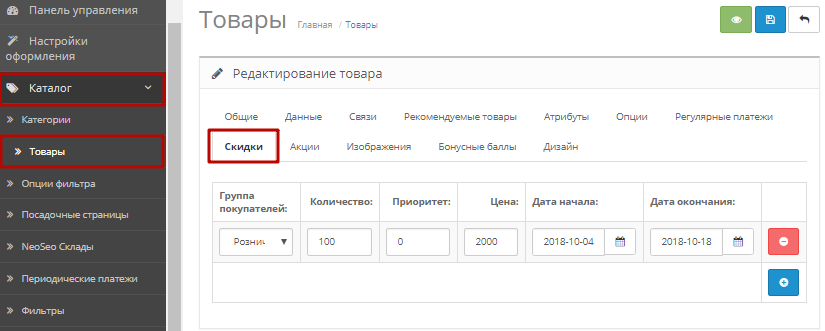
В даному полі виберіть значення “Включено”:
- Використовувати акції. Якщо необхідно, щоб при фільтрації товарів за ціною, використовувалася ціна товару з урахуванням вкладки “Акція”:
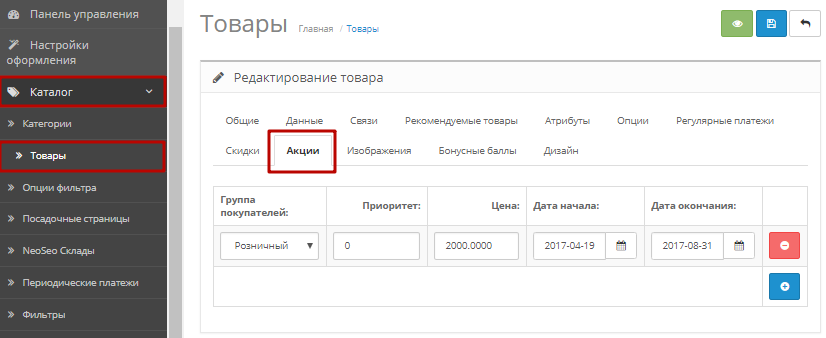
В даному полі виберіть значення “Включено”:
- Показувати опції як атрибути на сторінці товару. Як це працює? Для прикладу використовуємо опцію, яка фільтрує товар за кольором, тону. Відповідно, для кожного товару в значенні опції фільтра обраний колір цього товару:
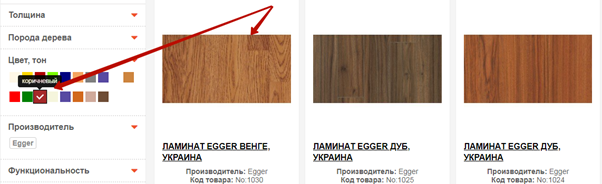
При перегляді картки товару, в його характеристиках з'явиться атрибут “Колір, тон”:
- Додавати вибрані фільтри до назви категорії. Якщо необхідно додавати вибране значення фільтра до назви категорії, в даному полі виберіть значення “Включено”:

Для прикладу, в категорії “ламінат”, в опції “Виробник” виберемо значення "Haro". В результаті, назва категорії зміниться на “Ламінат. Haro”: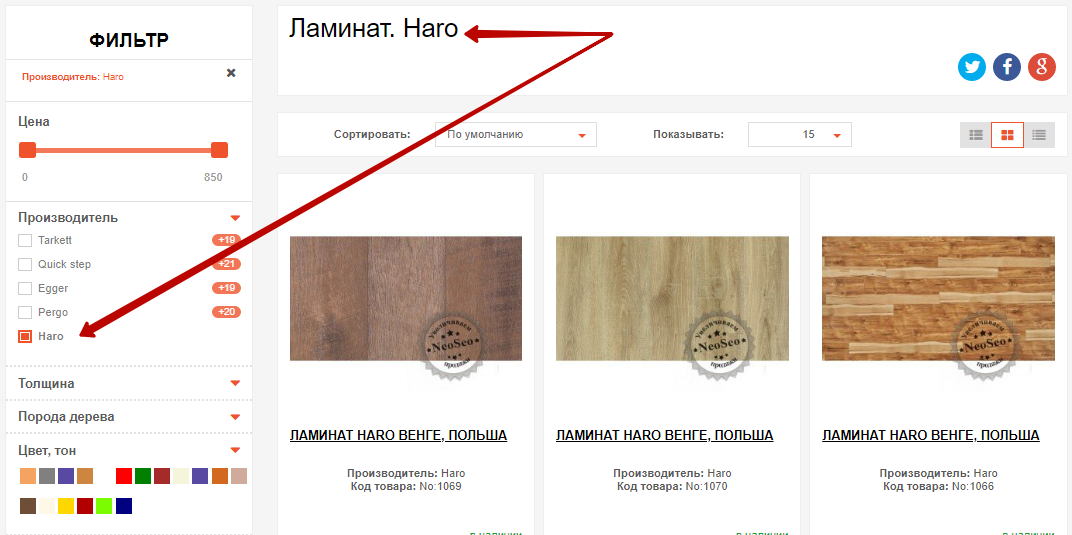
-
Група для атрибутів. В даному полі необхідно вибрати групу атрибутів для відображення опцій фільтра. В даному випадку існує дві групи: "Загальні", "Взуття":

-
Загальне посилання виробника в фільтрі. Дане поле призначене для вказівки url виробника в фільтрі на всіх мовах магазину. Зверніть увагу, посилання необхідно вказати на латині. Для прикладу, зазначимо посилання виробника “Manufacturer”:


-
Загальне цінове посилання в фільтрі. Дане поле призначене для вказівки url ціни в фільтрі на всіх мовах магазину. Зверніть увагу, посилання необхідно вказати на латині. Для прикладу, зазначимо цінове посилання “Price”:

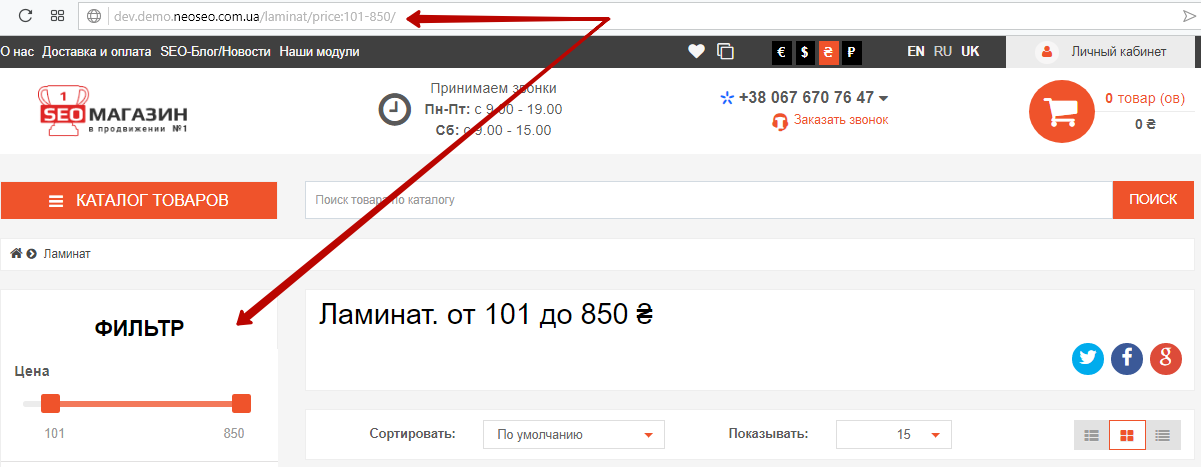
- Крім цього, даний модуль дозволяє: очищати задані параметри фільтра, копіювати існуючі атрибути і опції, експортувати опції фільтра з OCFilter:
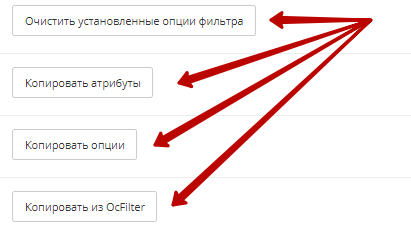
-
Редагування налаштувань модуля "SEO-Фільтр від веб-студії NeoSeo"
Для редагування налаштувань модуля необхідно перейти в адміністративну панель сайту і вибрати розділ “Доповнення”->”Модулі”. У списку модулів вибрати “SEO-Фільтр від веб-студії NeoSeo” і натиснути на кнопку “Редагувати.”:
Після цього на екрані з'явиться вікно редагування налаштувань модуля: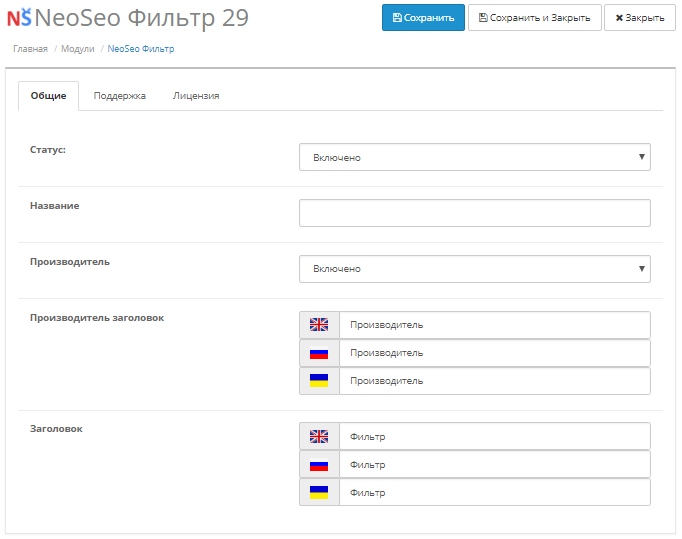
Вкладка “Загальні” призначена для настройки наступних параметрів:
-
Статус. Для того, щоб підключити даний модуль до магазину, необхідно в полі “Статус” вибрати значення “Включено”:

-
Назва. Для кожної категорії, модуль дозволяє створювати фільтр з власною конфігурацією. Для прикладу, створимо фільтр, який буде відображатися у всіх категоріях і назвемо його “Фільтр в категоріях”:

-
Виробник. Даний модуль дозволяє виробляти фільтрацію не тільки за ціною, але й по виробнику. Для того, щоб здійснювати фільтрацію по виробнику, необхідно в поле “Виробник” вибрати значення “Включено”:

-
Виробник заголовок. Дане поле дозволяє додавати заголовок для опції "Виробник" для всіх мов магазину (в даному випадку, для англійської, російської та української мови):

-
Заголовок. Дане поле дозволяє додавати заголовок для блоку, в якому будуть виводиться опції. Модуль дозволяє додавати заголовок блоку для всіх мов магазину (в даному випадку, для англійської, російської та української мови). Для прикладу, додамо заголовок блоку "Фільтр":

Важливо !!! Після додавання всіх змін необхідно натиснути кнопку "Зберегти":
Після збереження налаштувань модуля перейдіть в адміністративну панель сайту і виберіть розділ "Доповнення" -> "Модулі". У списку модулів з'явився модуль "Seo-Фільтр від веб-студії NeoSeo-> Фільтр в категоріях":
Тепер даний модуль можна підключити до будь-якої сторінки сайту. Для цього перейдіть в адміністративну панель сайту і виберіть розділ "Дизайн" -> "Схеми". У списку схем виберіть схему, в яку необхідно додати фільтр і натисніть на кнопку "Редагувати". Для даного прикладу виберемо схему "Категорія":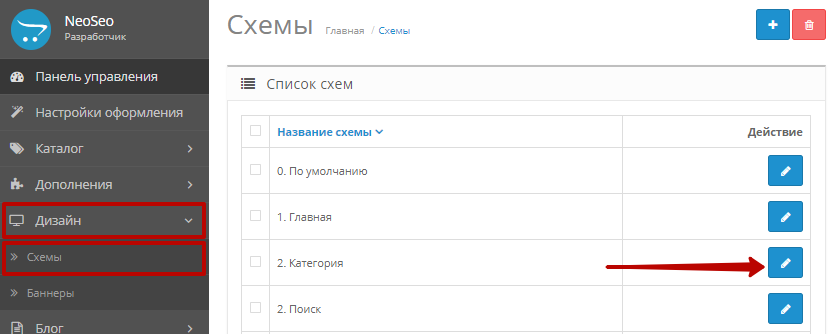
У вікні редагування схеми натискаємо на кнопку "Додати модуль":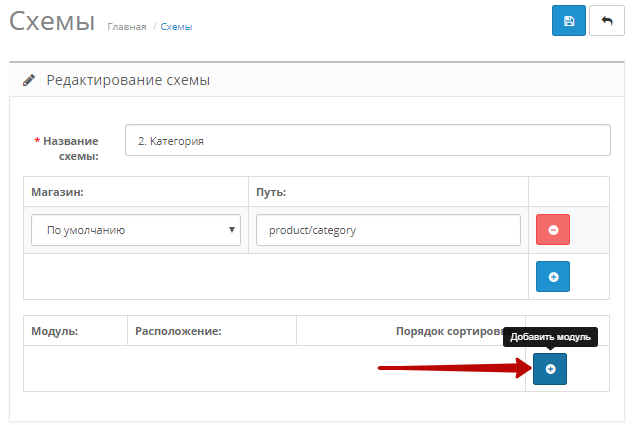
У списку модулів вибираємо "SEO-Фільтр від веб-студії NeoSeo-> Фільтр в категоріях", в колонці "Розташування" вибираємо необхідне розташування блоку і задаємо порядок сортування: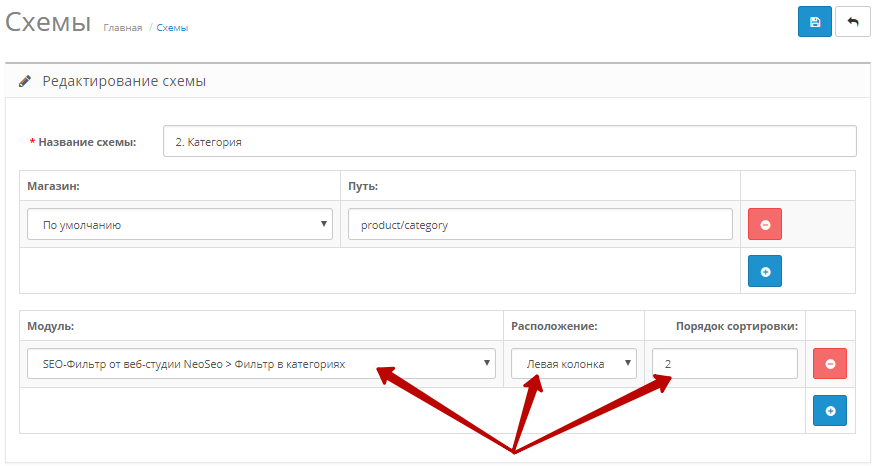
Після внесення всіх змін натискаємо на кнопку "Зберегти":
В результаті, для кожної категорії буде доступний фільтр по ціні і виробнику: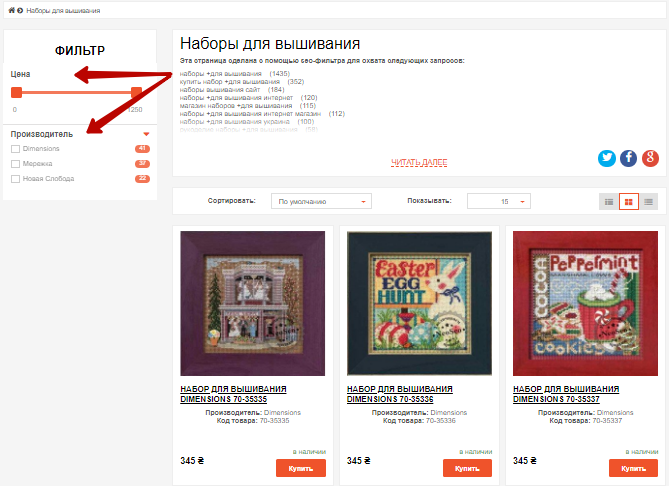
-
Створення опцій фільтра
Даний модуль дозволяє додавати нові опції фільтра. Після встановлення модуля, в адміністративній панелі сайту, в розділі "Каталог" доступний новий пункт меню "Налаштування фільтра":
Даний розділ дозволяє додавати нові опції, редагувати і видаляти існуючі, а також проводити пошук необхідних опцій.
Для додавання нової опції необхідно в розділі "Опції фільтра", натиснути на кнопку "Додати":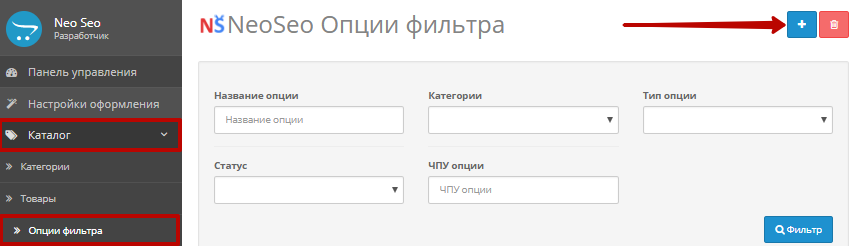
Після цього на екрані з'явиться вікно редагування налаштувань опції: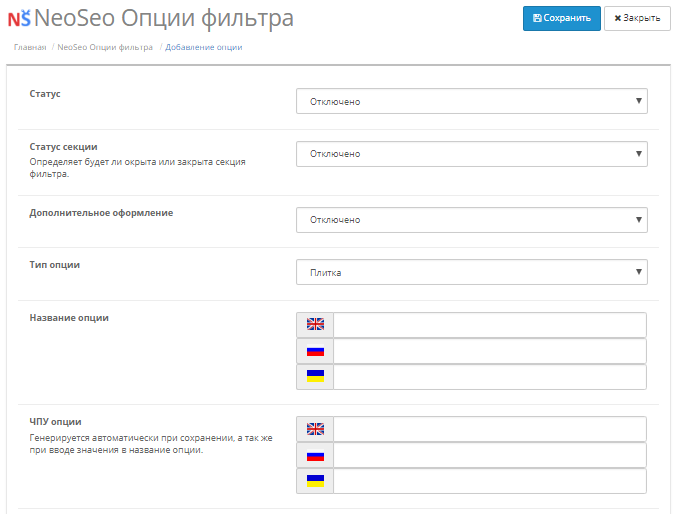
При додаванні нової опції модуль дозволяє налаштувати наступні поля:
-
Статус. Для підключення даної опції до магазину, необхідно в поле "Статус", вибрати значення "Включено":

-
Статус секції. За допомогою даного поля можна вибрати, чи буде відкрита або закрита секція фільтра:

При включенні секції фільтра значення опції виводяться автоматично: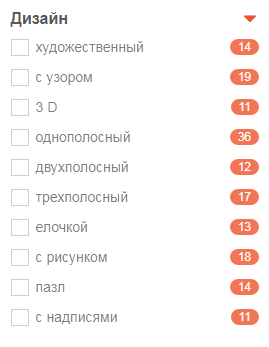
А при відключенні секції фільтра, значення опції виводяться при натисканні на опцію: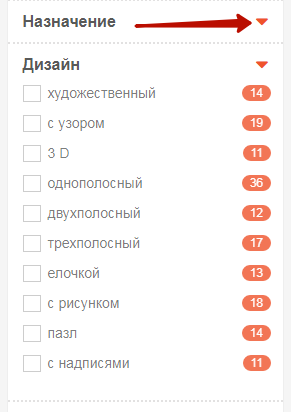
- Тип опції. Даний модуль надає три типи опцій: плитка, Галочка і радіобокс:
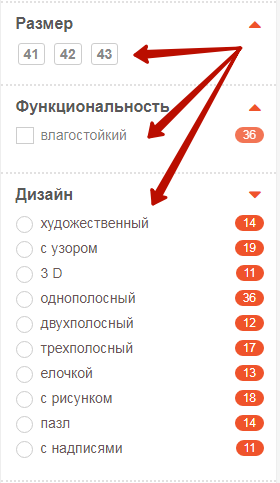
Для прикладу, виберемо тип опції "Плитка":
- Назва опції. Дане поле призначене для введення назви опції. Поле є багатомовним, тобто дозволяє додавати назву опції для всіх мов магазину (в даному випадку, для англійської, російської та української мови). Для прикладу, створимо опцію, яка буде фільтрувати товари за їх кольором (тоном), з назвою "Колір, тон":

Зверніть увагу!!! Даний модуль автоматично генерує ЧПУ опції на підставі назви опції:

-
Порядок сортування. Дане поле служить для надання порядкового номера опції при виведенні на сторінку. Для прикладу, виведемо опцію "Колір, тон" першою в списку:

-
Категорії. За допомогою даного поля можна вибрати категорії, в яких буде виводиться опція:
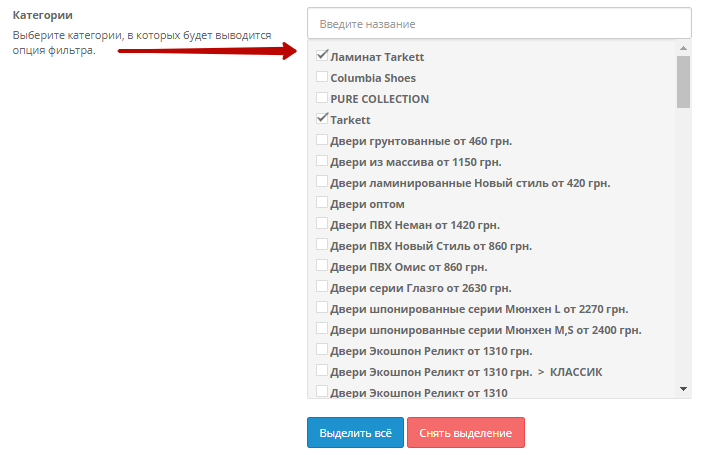
-
Додаткове оформлення. Як значення опцій фільтра модуль дозволяє використовувати колір і зображення. Для прикладу, створимо опцію, яка фільтрує товар по його кольору. Для цього в поле "Додаткове оформлення" вибираємо значення "Колір":
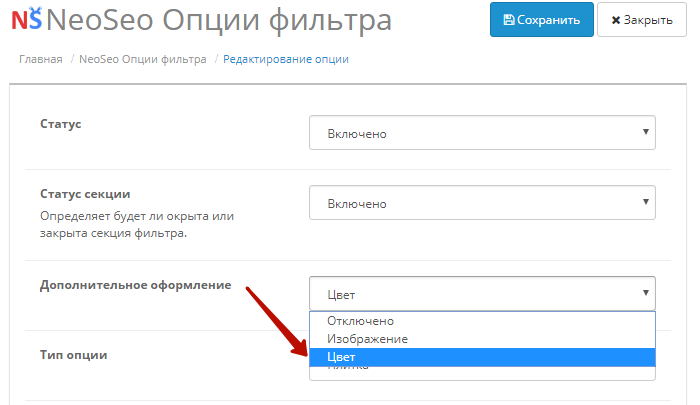
-
Значення опції. Для додавання нових значень опції, необхідно натиснути на кнопку "Додати значення опції":

За замовчуванням, форма додавання значення опції містить поля: "Назва значення опції", "ЧПУ", "Порядок сортування":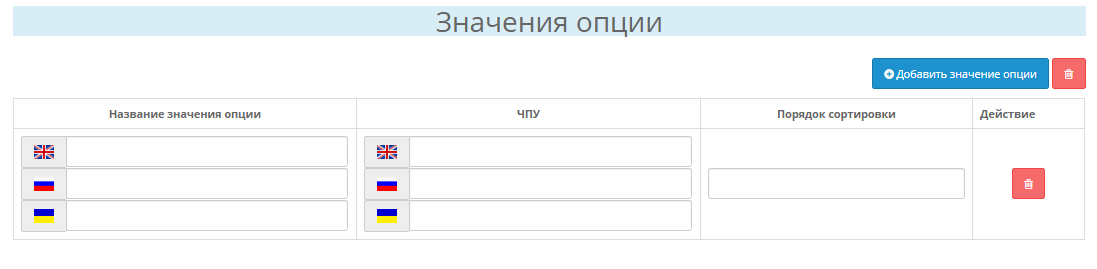
При виборі значення "Колір" в поле "Додаткове оформлення", у формі додавання значення опції додається поле "Колір":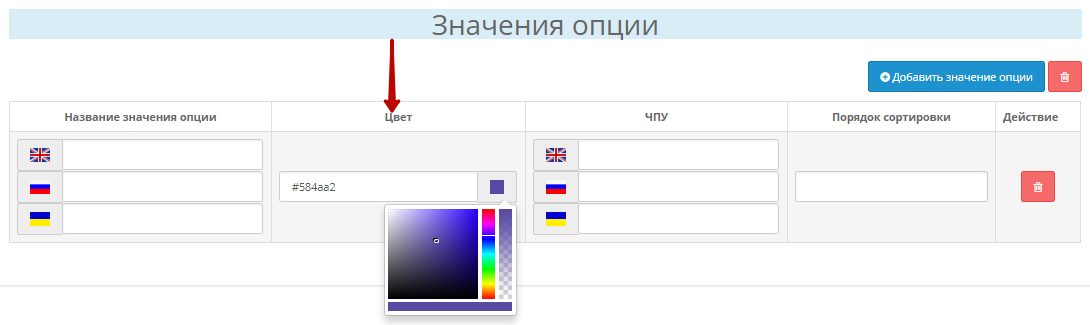
Для прикладу додамо кілька значень опції, яка фільтрує товари за кольором, тону: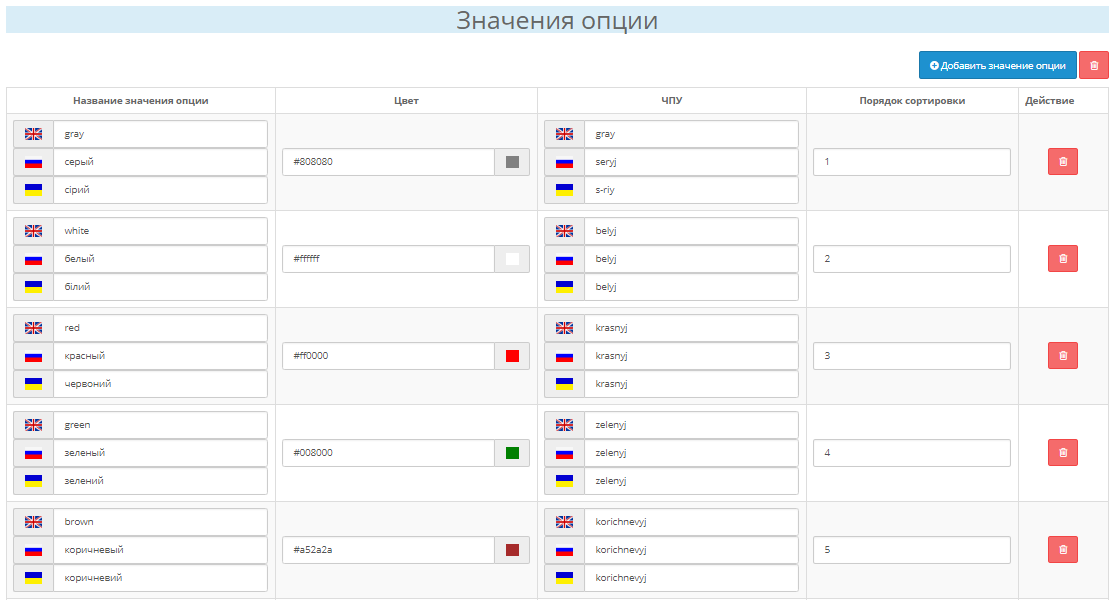
Зверніть увагу!!! ЧПУ значення опції автоматично генерується на підставі назви значення опції:
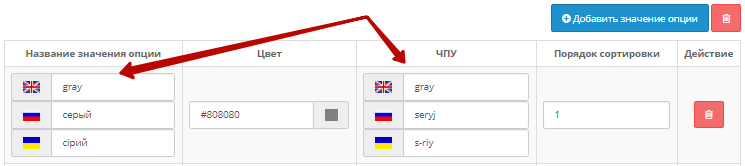
В результаті отримуємо опцію, яка фільтрує товар за обраними кольорами: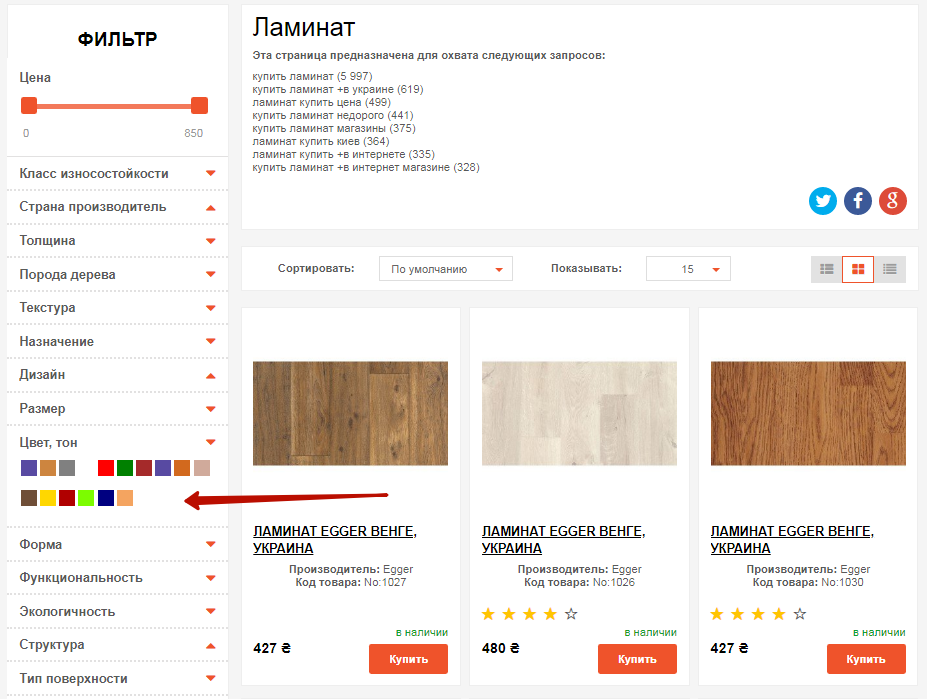
Важливо!!! Після додавання всіх змін необхідно натиснути кнопку "Зберегти":

За допомогою даного модуля можна створити опцію, яка фільтрує товар по зображенню. Для прикладу створимо нову опцію і в поле "Додаткове оформлення" виберемо значення "Зображення":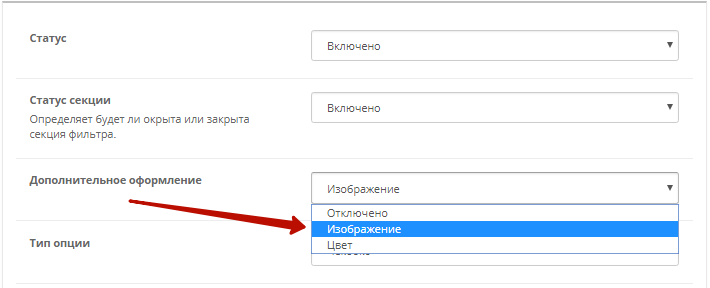
У значенні опції фільтра тепер можна вибрати зображення і його положення щодо тексту.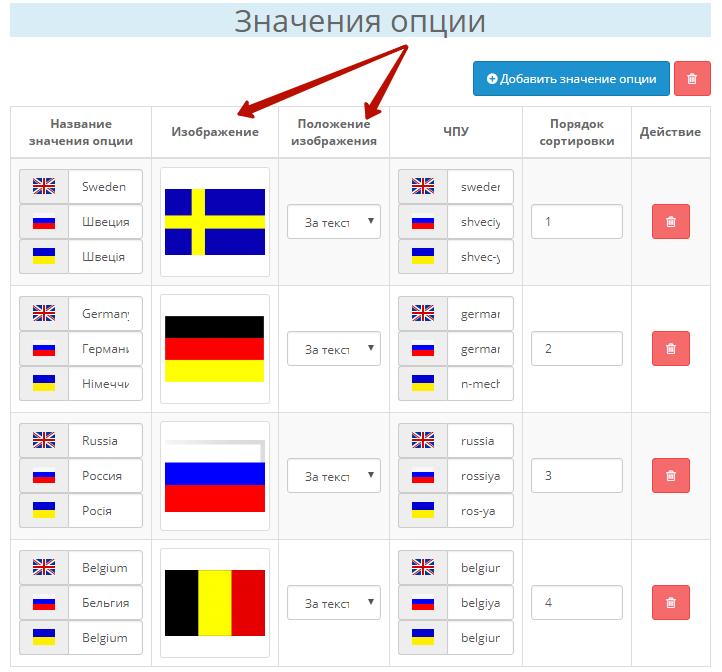
В результаті, отримуємо опцію, яка фільтрує товар по країні-виробнику: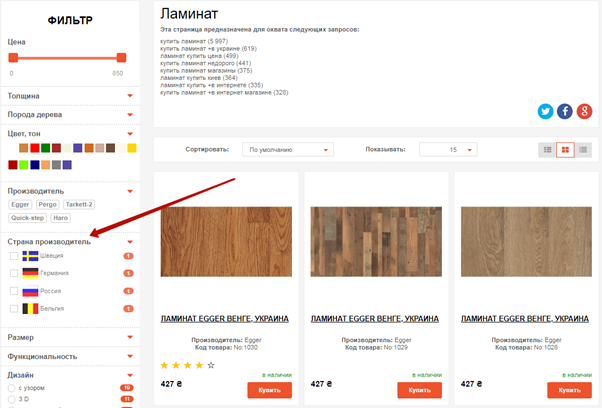
З такими можливостями модуля, можна створювати величезну кількість опцій, які допоможуть користувачеві швидше знайти потрібний товар. Наприклад, вибрати поверхню ламінату по його зображенню:
-
Створення посадочних сторінок
Даний модуль дозволяє створювати посадочні сторінки на підставі перетину категорій і фільтрів. Після встановлення модуля, в адміністративній панелі сайту, в розділі "Каталог" доступний новий пункт меню "Посадочні сторінки":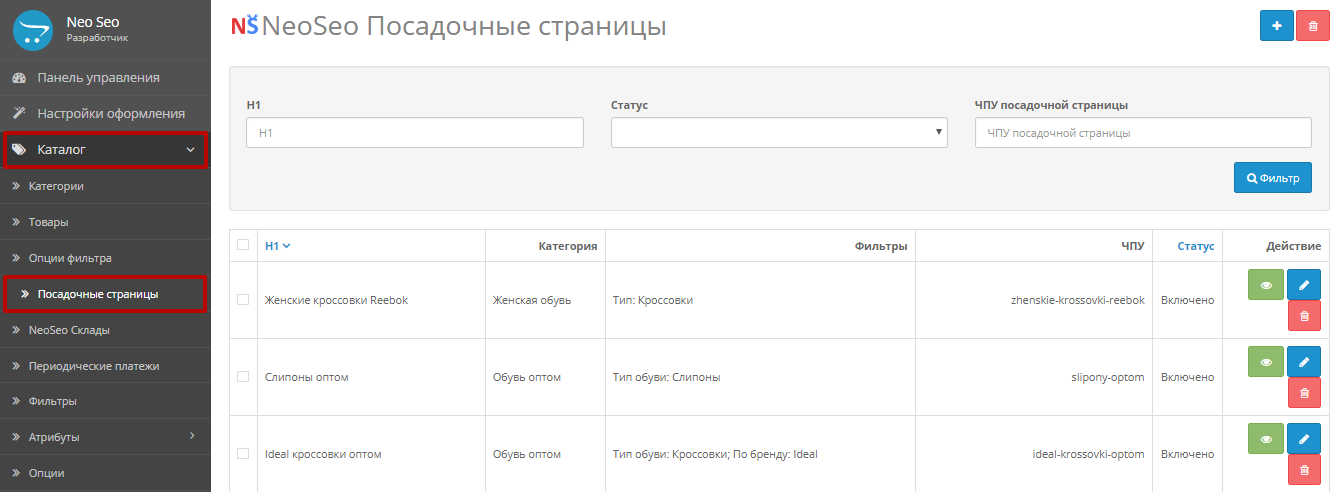
Даний розділ дозволяє додавати нові посадочні сторінки, редагувати і видаляти існуючі, а також проводити пошук необхідних посадочних сторінок.
Щоб додати нову посадкову сторінку необхідно в розділі "Посадочні сторінки", натиснути на кнопку "Додати":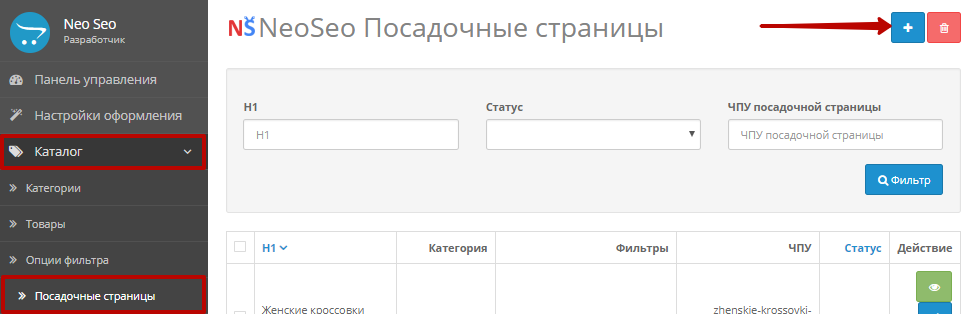
Після цього на екрані з'явиться вікно редагування налаштувань посадкової сторінки: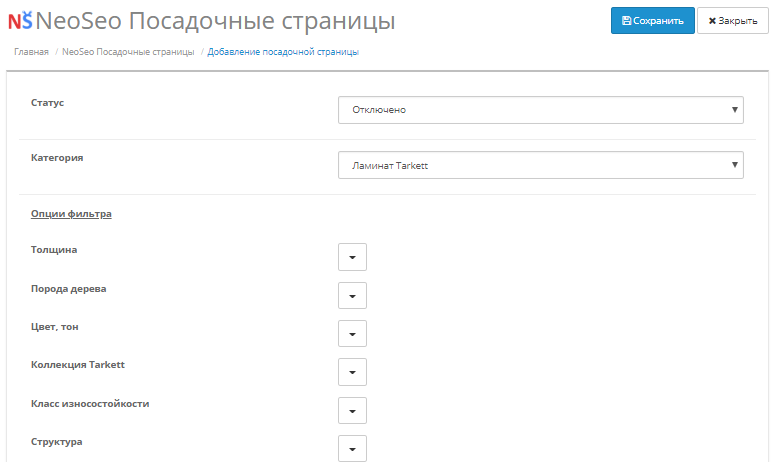
При додаванні нової посадкової сторінки модуль дозволяє налаштувати наступні поля:
-
Статус. Для підключення посадкової сторінки до магазину, необхідно в полі "Статус", вибрати значення “Включено”:

-
Категорія. За допомогою даного поля можна вибрати необхідну категорію, на підставі якої буде створена посадкова сторінка:

-
Опції фільтра. За допомогою даного поля можна вибрати необхідну опцію і значення даної опції, на підставі якої буде створена посадкова сторінка:
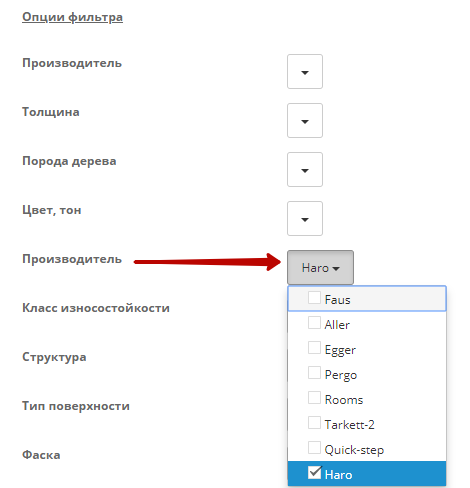 ;
; -
Заголовок. Дане поле служить для введення заголовка посадкової сторінки, на всіх мовах магазину:

Зверніть увагу!!! Після введення заголовка, ЧПУ посадкової сторінки формується автоматично:
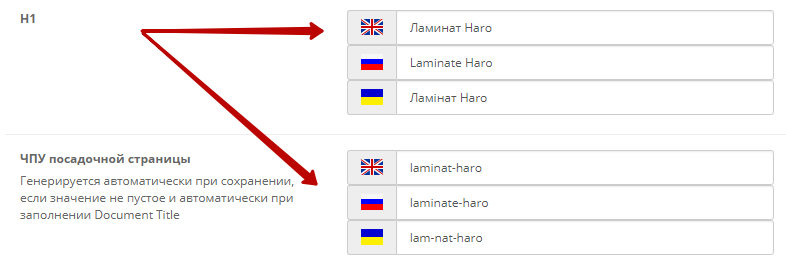
- Налаштування посадочних сторінок дозволяють додавати спеціальні мета-теги title, description, keywords:
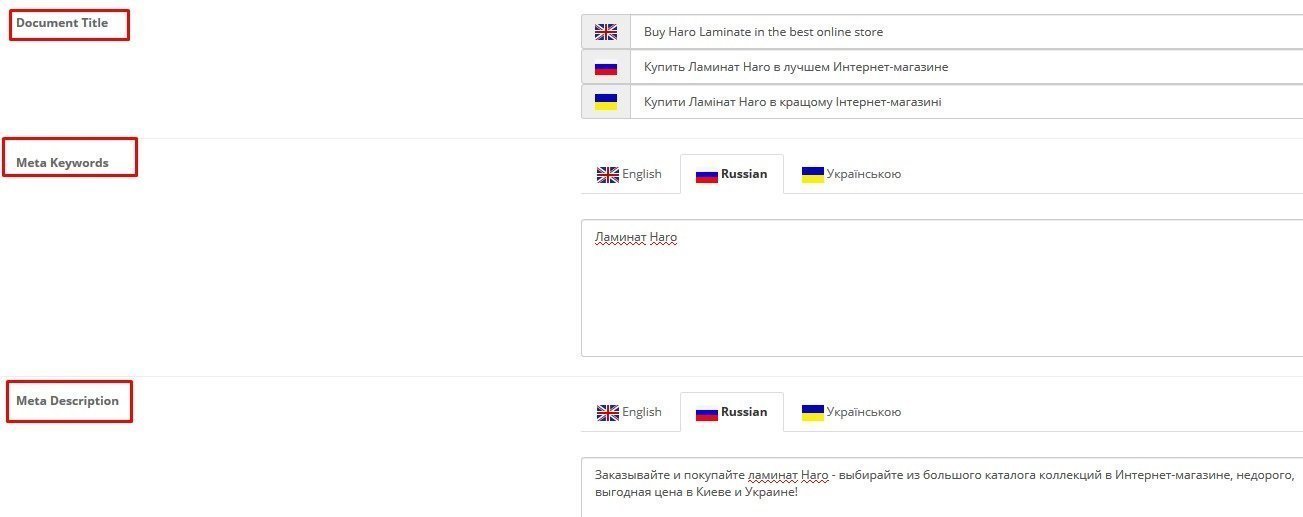
В результаті, отримуємо наступний код сторінки: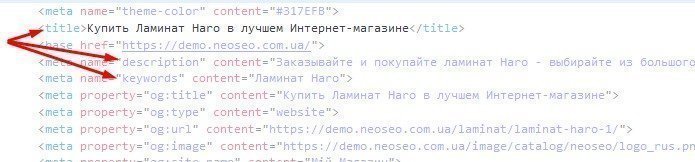
- Описання. Дане поле необхідне для додавання опису посадкової сторінки, на всіх мовах магазину:
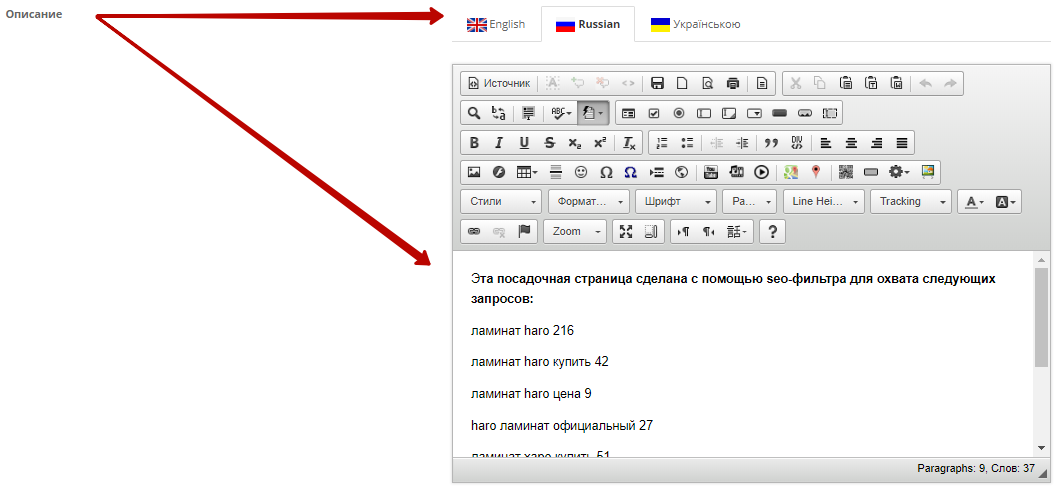
Після збереження всіх потрібних налаштувань отримуємо наступну посадкову сторінку: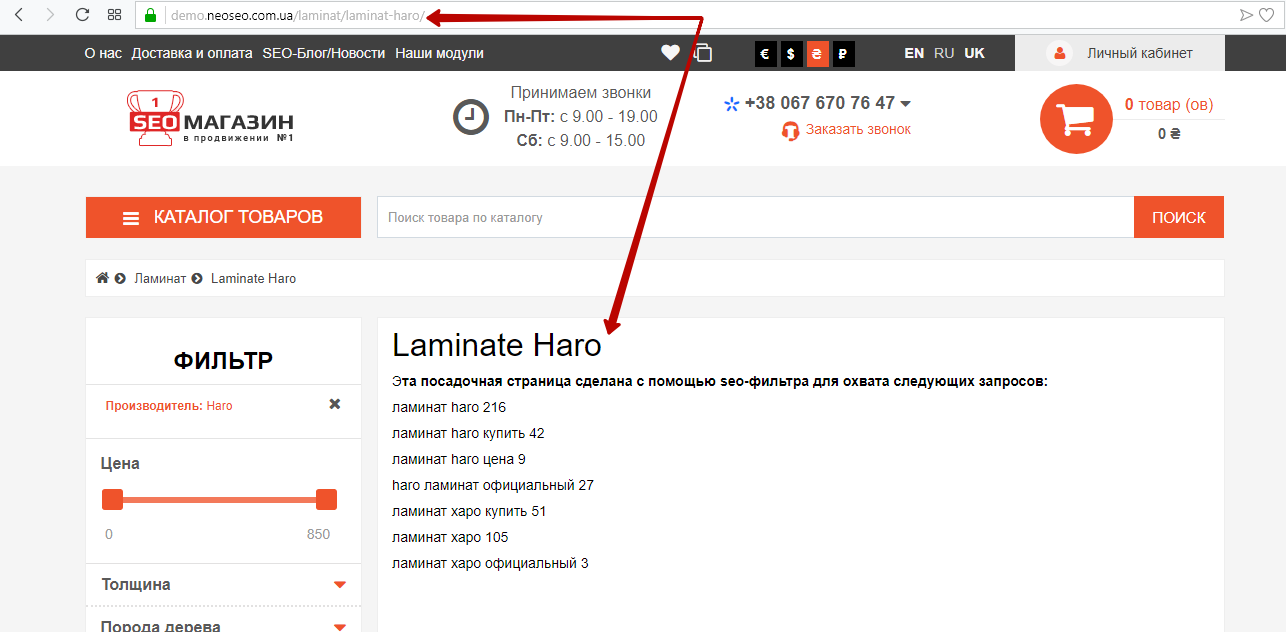
Update 11.01.2019
Додана можливість вибору шаблону фільтра (вертикальний або горизонтальний). Для зміни шаблону необхідно перейти в налаштування модуля фільтра, який виводиться на сторінці категорії.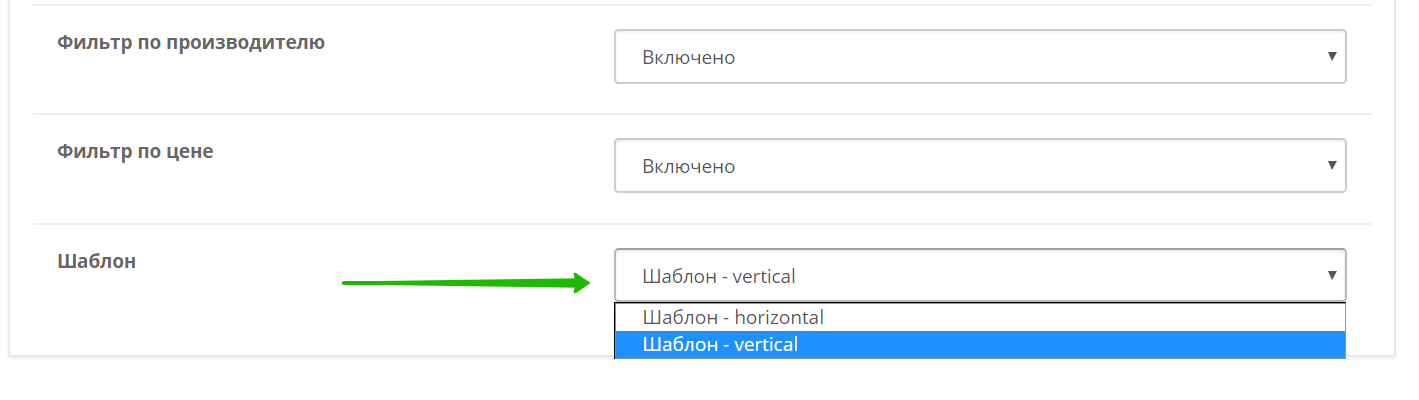
Update 12.01.2019
Додана можливість вмикати / вимикати фільтр по ціні. Для цього необхідно перейти в редагування налаштувань фільтра, який виводиться на сторінці категорії.

Update 15.01.2019. Популярні теги
Доданий модуль "SEO-Фільтр від веб-студії NeoSeo - Популярні теги". Модуль дозволяє виводити посилання на посадочні сторінки у вигляді тегів. Реалізована можливість ручного заповнення тегів, а також автоматичного на основі налаштувань посадочних сторінок.
Для встановлення модуля "SEO-Фільтр від веб-студії NeoSeo" необхідно перейти в адміністративну панель сайту і вибрати розділ "Додатки" -> "Модулі":
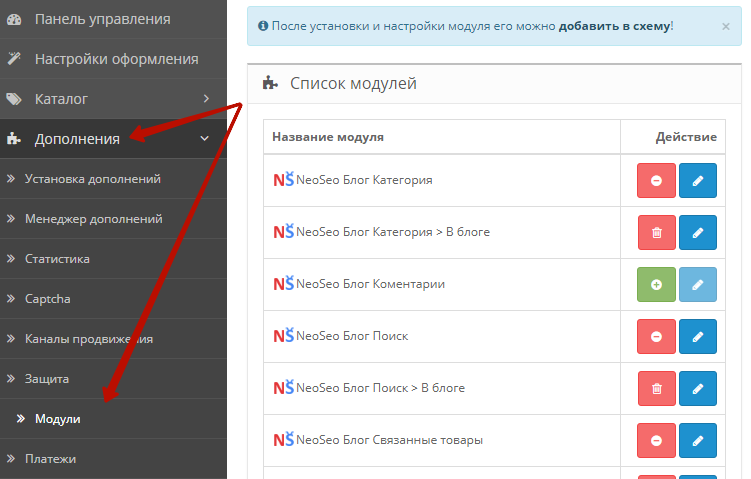
Потім, в списку модулів вибрати "SEO-Фільтр від веб-студії NeoSeo - Популярні теги" і натиснути кнопку "Встановити":

Для редагування налаштувань модуля необхідно перейти в адміністративну панель сайту і вибрати розділ "Доповнення" -> "Модулі". У списку модулів вибрати "SEO-Фільтр від веб-студії NeoSeo - Популярні теги" і натиснути на кнопку "Редагувати":
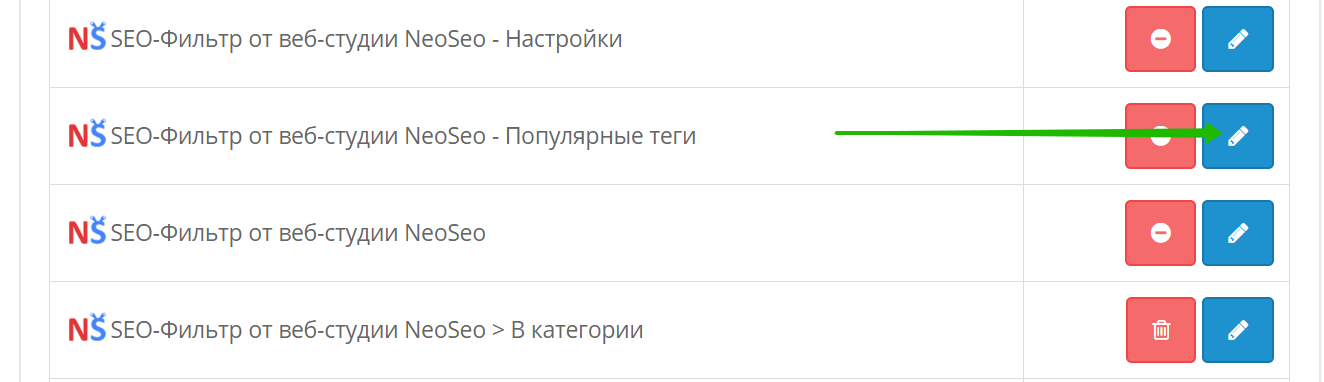
Налаштування модуля містять:
Статус - призначений для управління виводу модуля (виводити / не виводити);
Назва - назва модуля, яка використовується тільки в адміністративній зоні;
Заголовок - багатомовний заголовок блоку модуля на вітрині;
Ліміт - кількість виведених тегів;
Тип заповнення - ручний або автоматичний тип.
Вручну - необхідно вручну заповнити виведені теги. При такому варіанті блок тегів можна виводити на будь-якій сторінці сайту. Автоматично - автоматичне формування тегів на основі налаштувань посадочних сторінок. При такому варіанті блок тегів можна виводити тільки в категорії.
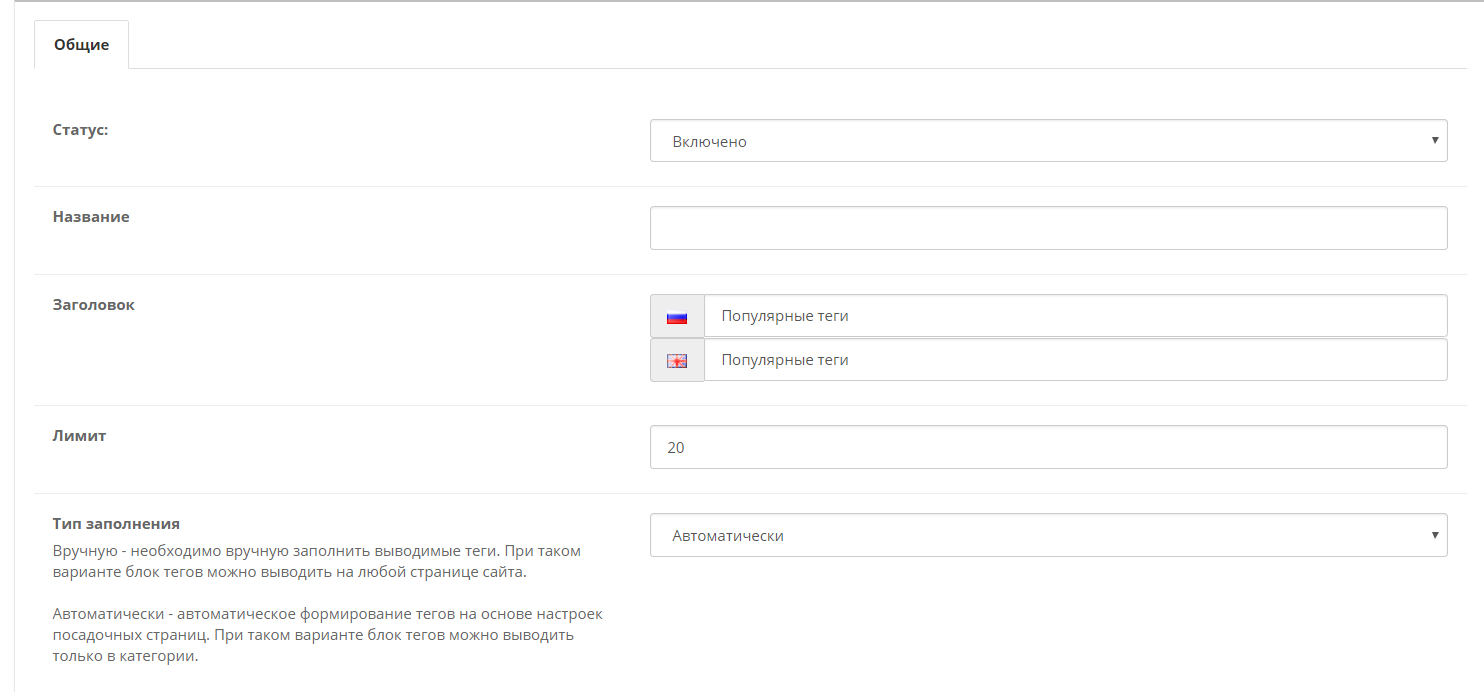
В налаштуваннях посадкової сторінки додано три поля, які відповідають за формування тегів.
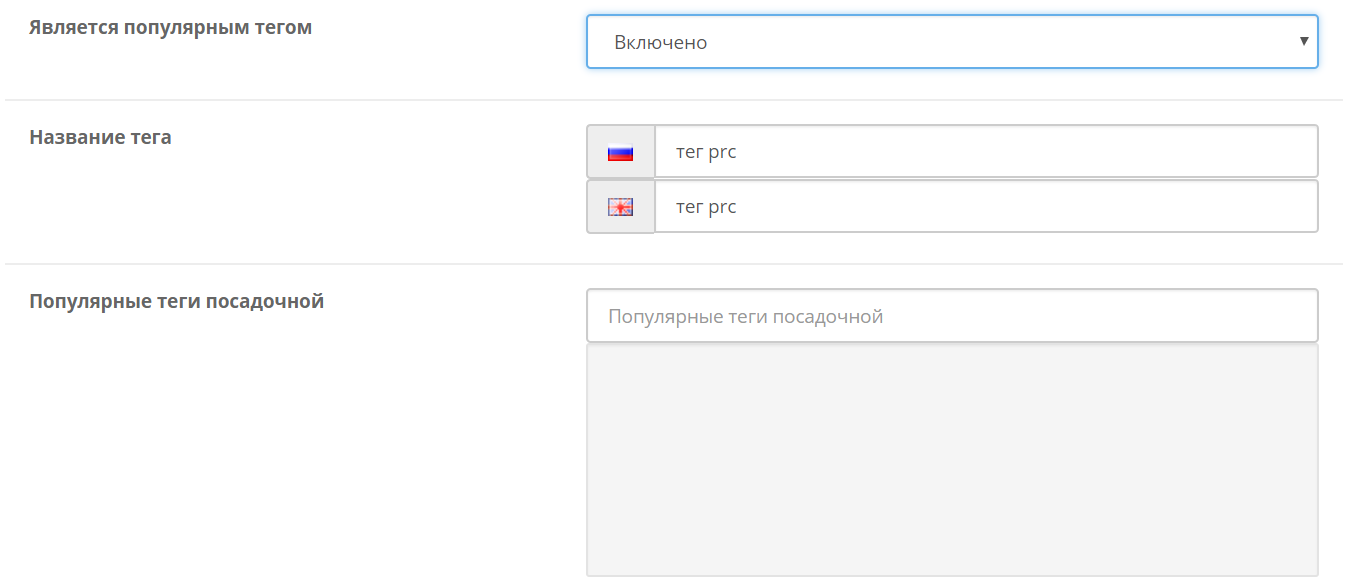
Є популярним тегом - варіанти Включено / Відключено. Якщо відключено, тоді посадочна не є тегом. Якщо Включено, тоді при автоматичному способі генерацій тегів на сторінці категорій дана посадкова буде виведена у вигляді тега. Також при включенні опції з'являється доп поле Назва тега.
Назва тега - багатомовна назва посадкової сторінки, як тег. Дана назва буде виведено в блоці модуля тегів на вітрині.
Теги посадкової - дане поле заповнюється посадочними сторінками, які є тегами (статус сторінок Включено). Якщо поле заповнене і модуль тегів виведений в категорії, тоді для цієї посадкової буде виведений виведений її набір тегів, а не набір тегів для категорії.
УВАГА! У модулі використовується кешування. Тому при зміні набору тегів обов'язково необхідно очищати системний кеш.
Модуль виводиться через схеми. Для цього перейдіть в адміністративну панель сайту і виберіть розділ "Дизайн" -> "Схеми". У списку схем виберіть схему, в яку необхідно додати фільтр і натисніть на кнопку "Редагувати". Для даного прикладу виберемо схему "Категорія":
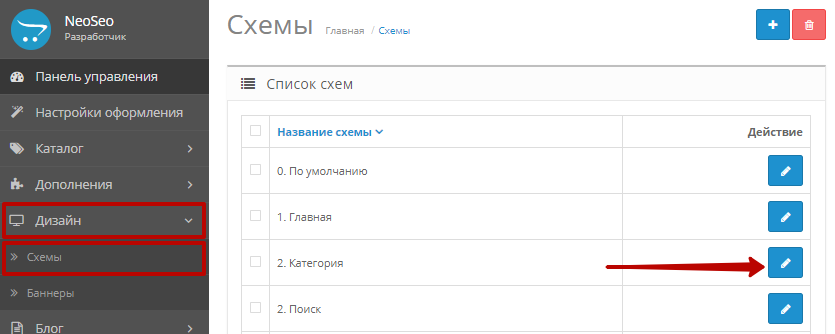 У вікні редагування схеми натискаємо на кнопку "Додати модуль":
У вікні редагування схеми натискаємо на кнопку "Додати модуль":
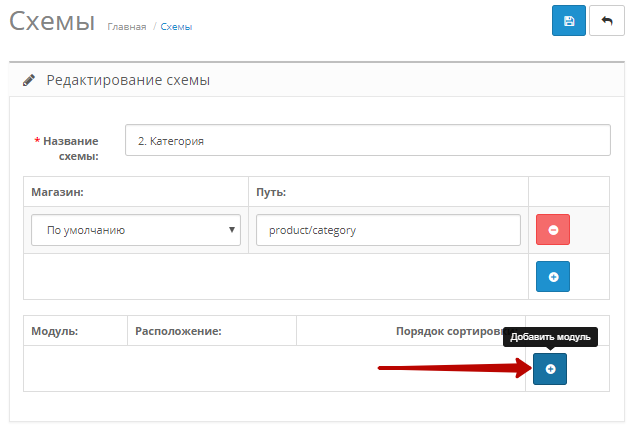
У списку модулів вибираємо "SEO-Фільтр від веб-студії NeoSeo - Популярні теги -> Популярні теги", в колонці "Розташування" вибираємо необхідне розташування блоку і задаємо порядок сортування:
 Після внесення всіх змін натискаємо на кнопку "Зберегти":
Після внесення всіх змін натискаємо на кнопку "Зберегти":

Результат примерно такой:
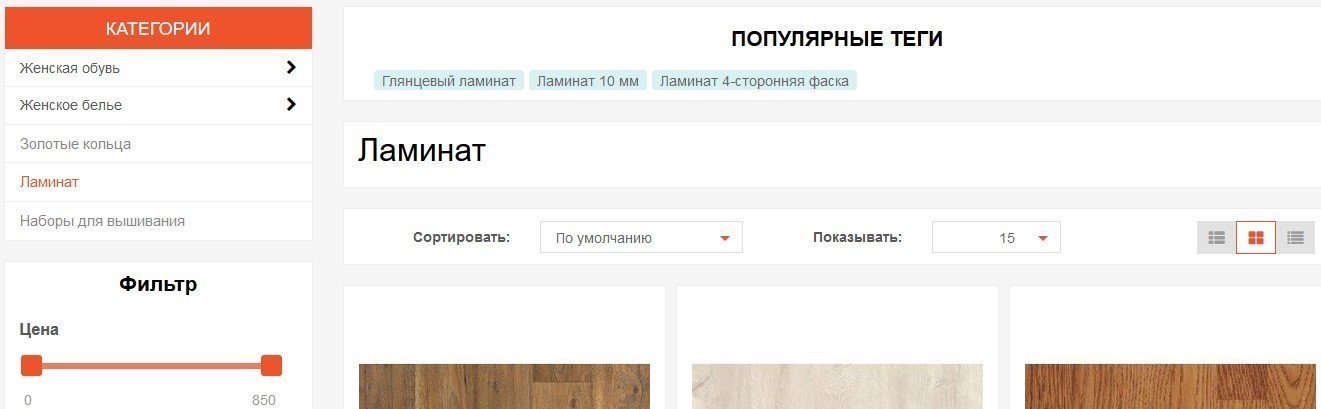
Update 12.02.2019
Додана можливість показувати певну опцію фільтра після вибору виробника. Для включення / відключення опції необхідно перейти в налаштування опції і вибрати потрібне значення в опції. Показувати після вибору виробника.
 Опція не буде виведена на вітрині до вибору виробника.
Опція не буде виведена на вітрині до вибору виробника.
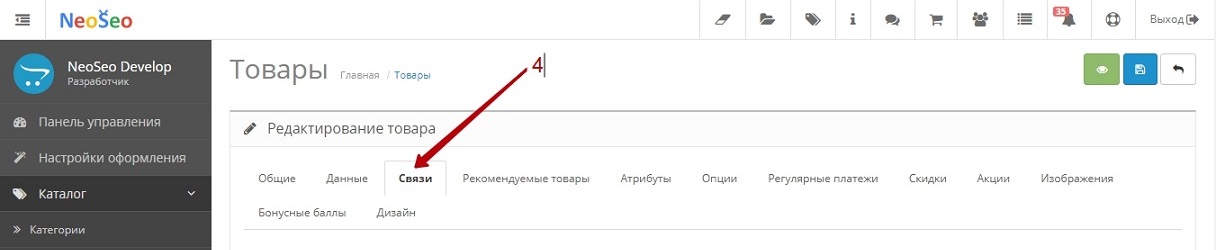 UPDATE 14.02.2019
UPDATE 14.02.2019
Для зручності кнопки для копіювання даних в опції фільтра перенесені в окрему вкладку "Імпорт даних"
 Додана можливість копіювати в опції фільтра значення з таблиці product. Для цього необхідно заповнити дві опції в налаштуваннях фільтра:
Додана можливість копіювати в опції фільтра значення з таблиці product. Для цього необхідно заповнити дві опції в налаштуваннях фільтра:
- Поле для імпорту даних - назва поля в таблиці product. Саме з цього поля і будуть взяті значення і поміщені в опцію фільтра з налаштування "Опція фільтра".
- Опція фільтра - опція фільтра для збереження даних з таблиці product. Використовується при копіюванні даних товару
Загальний порядок настройки:
- Створіть нову опцію або виберіть існуючу опцію зі списку в налаштуванні "Опція фільтра".

- Вкажіть в налаштуванні "Поле для імпорту даних" назва поля з якого необхідно отримати дані і записати в опцію фільтра обраної на кроці 1.

- Зберегти налаштування модуля.
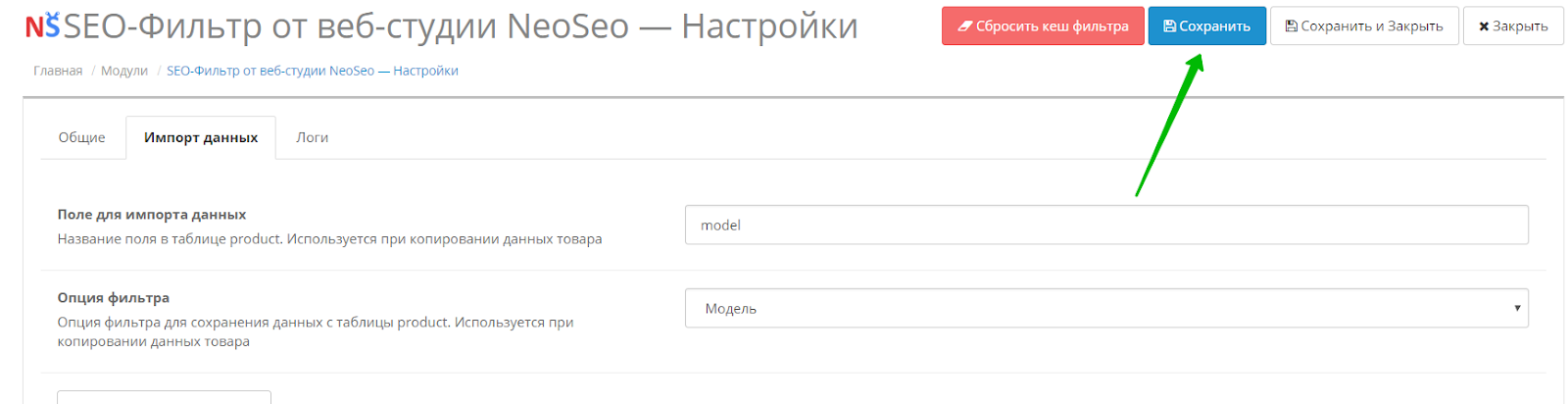
- Натиснути кнопку "Копіювати дані товару"
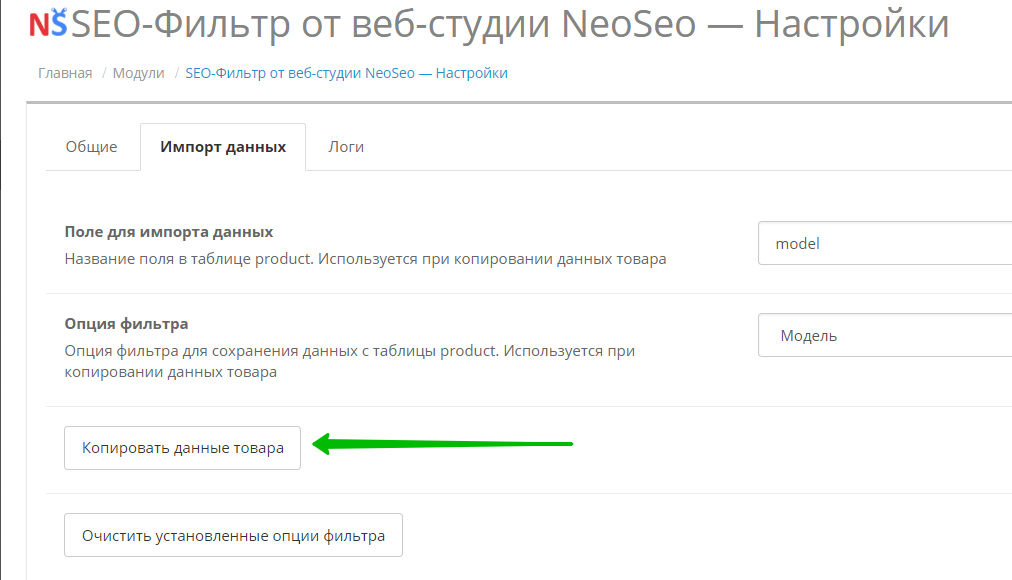
- Підтвердити копіювання.
- Очікувати закінчення копіювання даних. При обробці великого обсягу даних програма може припинити своє виконання через ліміт виконання скрипта на сервері.
UPDATE 15.02.2019
Додані посилання для запуску копіювання даних в фільтр і прив'язки фільтрів до товарів за розкладом (по крону).
Посилання винесені в окрему вкладку планувальник в налаштуваннях модуля SEO-фільтр
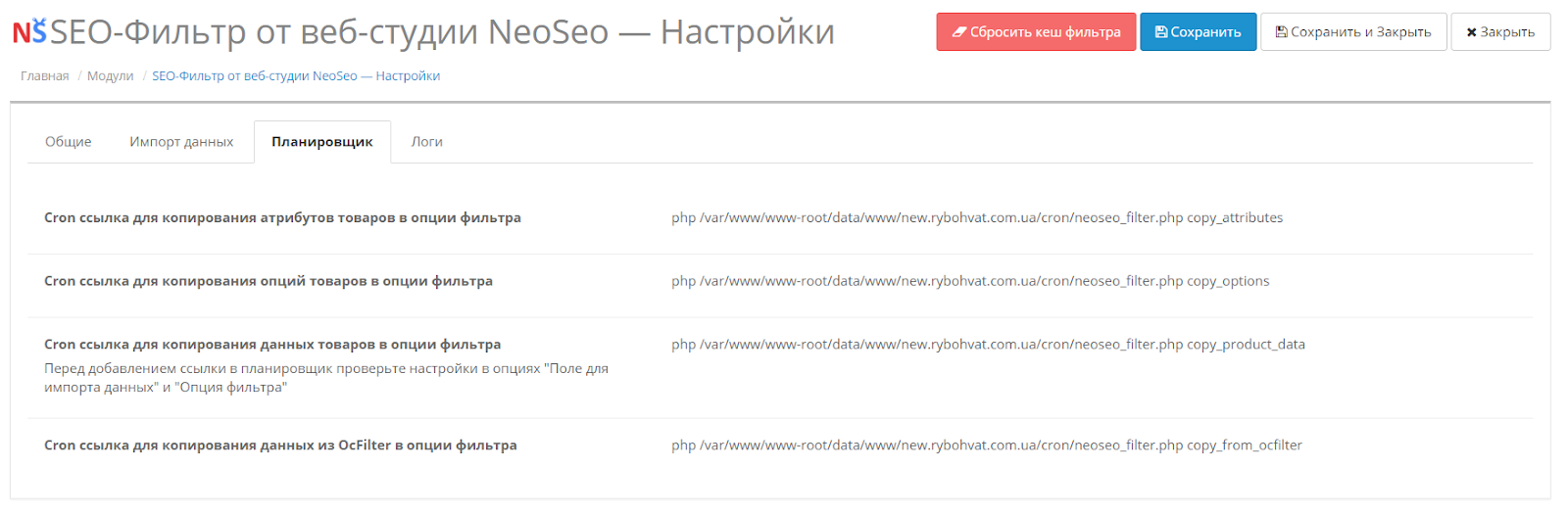 Для запуску скрипта по крону використовуйте посилання виду:
Для запуску скрипта по крону використовуйте посилання виду:
Cron посилання для копіювання атрибутів товарів в опції фільтра
- php /var/www/www-root/data/www/DOMAIN/cron/neoseo_filter.php copy_attributes
Cron посилання для копіювання опцій товарів в опції фільтра
- php /var/www/www-root/data/www/DOMAIN/cron/neoseo_filter.php copy_options
Cron посилання для копіювання даних товарів в опції фільтра
- php /var/www/www-root/data/www/DOMAIN/cron/neoseo_filter.php copy_product_data
Cron посилання для копіювання даних з OcFilter в опції фільтра
- php /var/www/www-root/data/www/DOMAIN/cron/neoseo_filter.php copy_from_ocfilter
Для запуска через браузер или через wget (при условии копирования небольших объемов информации) используйте ссылки вида:
Cron посилання для копіювання атрибутів товарів в опції фільтра
- https://DOMAIN/cron/neoseo_filter.php copy_attributes
Cron посилання для копіювання опцій товарів в опції фільтра
- https://DOMAIN/cron/neoseo_filter.php copy_options
Cron посилання для копіювання даних товарів в опції фільтра
- https://DOMAIN/cron/neoseo_filter.php copy_product_data
Cron посилання для копіювання даних з OcFilter в опції фільтра
- https://DOMAIN/cron/neoseo_filter.php copy_from_ocfilter
В налаштуваннях посадкової сторінки додана опція "Використовувати пряме посилання на посадкову сторінку"
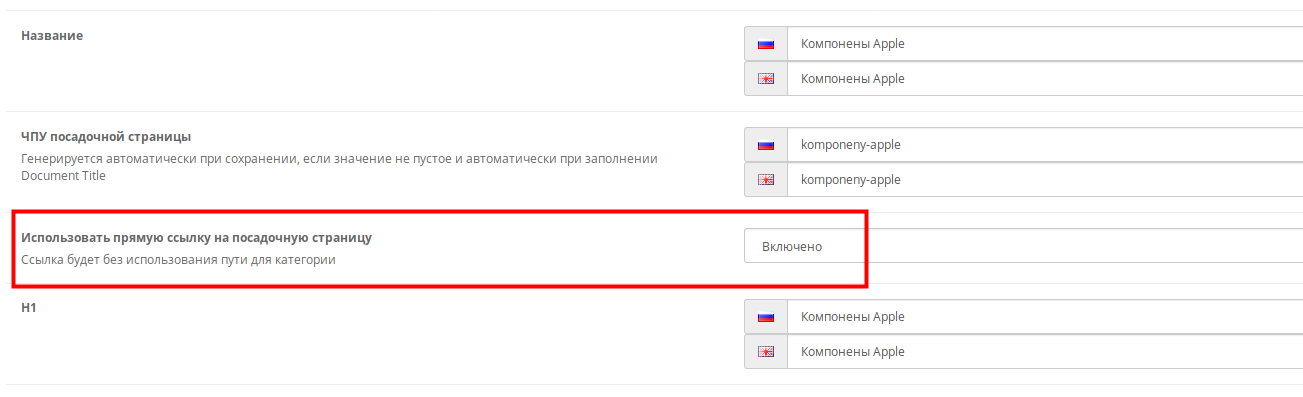
При включенні опції, на посадкову сторінку створюється пряме посилання, без використання назви категорії в лінку.
Якщо розглянути на прикладі вище то до активації даної опції лінків посадкової сторінки виглядає так:
-
/component/monitor/komponeny-apple/
Після активації лінк виглядає так:
-
/komponeny-apple.html
При формуванні прямого лінка будуть використані налаштування SeoPro Вашого сайту, тобто до лінка буде додано Постфікс з налаштувань, в даному випадку ".html"
Після зміни налаштувань обов'язково необхідно скинути кеш фільтра в налаштуваннях модуля і системний кеш, який знаходиться в папці /system/storage/cache Вашого сайту.
Доданий варіант вибору сортування для виведення списку виробників в фільтрі на вітрині.
В налаштуваннях модуля на вкладці "Загальні" додана опція "Сортування виробників" з варіантами вибору:
- По порядку сортувати (значення за замовчуванням)
- По імені

Увага!!! Після зміни варіанта сортування необхідно обов'язково очистити кеш фільтра в налаштуваннях модуля і системний кеш, в іншому випадку сортування не буде змінене, тому що дані будуть братися з кешу.
Приклад сортування "По порядку сортування":
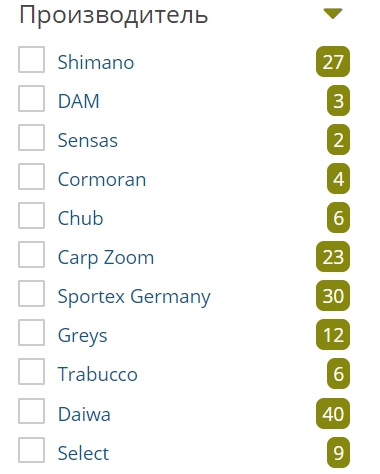
Приклад сортування "По імені":